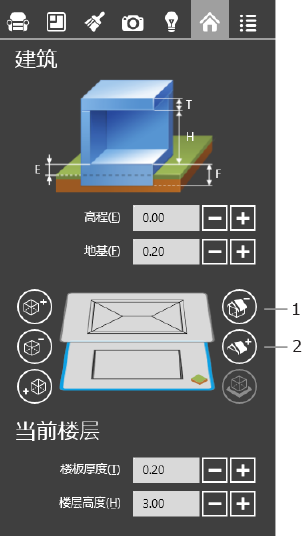
使用屋顶
该程序用于添加自动屋顶和自定义屋顶。您甚至可以在同一楼层同时使用两种功能。在这种情况下,自定义屋顶作用于指定区域,自动屋顶作用于其他区域。建议您尽可能选用自动屋顶。
要添加或删除自动屋顶,请使用检查器的"建筑"选项卡。
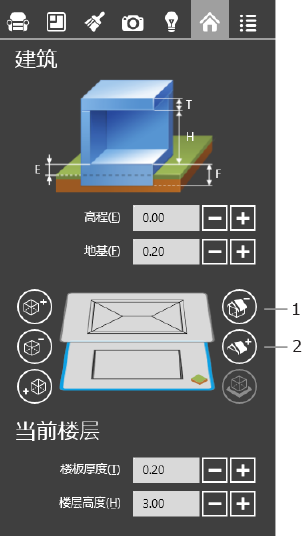
要在当前楼层的上一层添加屋顶,请敲击按钮 (1)。如果该楼层不存在,将自动添加楼层。要在当前楼层添加屋顶,请敲击按钮 (2)。程序将会打开屋顶助手,您可以在此选择屋顶类型(如三角墙或双重斜坡屋顶)。
屋顶一旦添加,您即可使用检查器更改其属性。要更改屋顶类型,可使用屋顶助手,从屋顶的上下文菜单选择"更改屋顶类型"命令。
创建屋顶后,检查器中相关按钮的功能由添加更改为移除。
要将自动屋顶转变为自定义屋顶,请从屋顶的上下文菜单选择"让屋顶可编辑"。不支持该操作的逆向操作。
要添加自定义屋顶,在工具栏里激活"屋顶"工具。然后在楼层平面图上屋顶的位置绘制矩形。如果屋顶轮廓的形状不是矩形,您可以在添加屋顶后更改轮廓。程序将会打开屋顶助手,在这里您可以选择屋顶类型。
要更改自定义屋顶的形状或大小,请选中屋顶并拖动其拐角手柄。要添加新拐角(也称作“轮廓点”),调出上下文菜单,并选择"添加轮廓点"。要删除轮廓点,请调出其上下文菜单,并选择"移除轮廓点"。
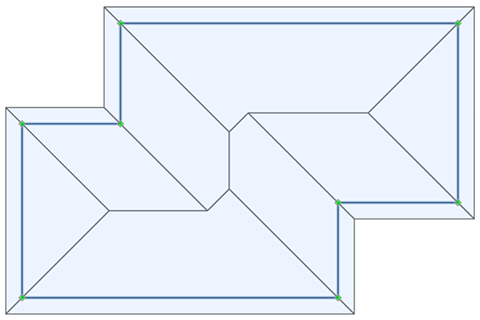
您可以在检查器里设置自定义屋顶的属性。要更改屋顶类型,可使用屋顶助手,从屋顶的上下文菜单选择"更改屋顶类型"命令。
要删除自动屋顶,请选择屋顶所在的楼层,然后在检查器里敲击按钮 (2)。
如果您删除屋顶所在的楼层,屋顶也将被删除。
要删除某自定义屋顶,请在其上下文菜单中选择"删除"命令。
屋顶助手帮助您为建筑添加标准屋顶。
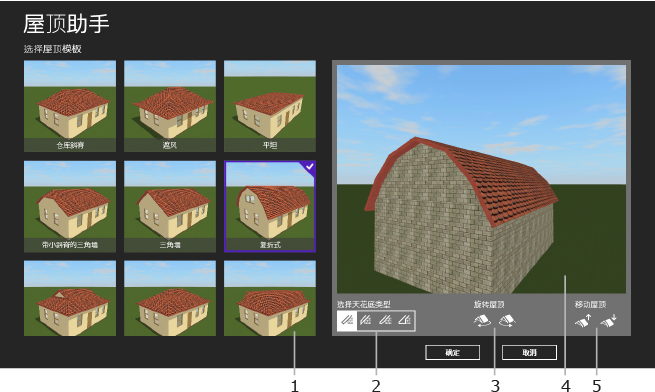
1 – 屋顶模板。
2 – 天花底类型。您也可以在检查器的"对象属性"选项卡中更改。
3 – 屋顶方向。您可以旋转屋顶,每次将旋转 90 度。
4 – 预览添加屋顶后的项目。您可以用鼠标旋转图片,或在触摸屏上拖动图像。要放大或缩小,请使用鼠标滚轮,或在触摸屏上使用手势。
5 – 将屋顶移动上一层或下一层。此功能仅可针对自定义屋顶使用。
当您添加新屋顶及运行"更改屋顶类型"命令时,屋顶助手会打开。
事实上,"更改屋顶类型"命令会重新创建屋顶。这意味着应用到原来屋顶的材料将会被默认材料替代。所有安装到屋顶的对象(如窗户或屋顶窗)都会消失。当您调用"让屋顶可编辑"命令时也会发生同样的事。因此,请在您的工作流程中尽早地使用这些命令。